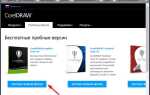Программный комплекс Archicad оставляет после себя множество файлов, разбросанных по системным папкам Windows. Простое удаление через «Программы и компоненты» не освобождает систему от всех компонентов. Чтобы полностью удалить Archicad, необходимо учитывать локализацию пользовательских данных, кэш, лицензии и скрытые каталоги.
Первым шагом необходимо деинсталлировать Archicad через «Приложения» в параметрах Windows или через официальный Uninstall Tool от Graphisoft, если он установлен. После этого вручную удалите каталоги C:\Program Files\GRAPHISOFT\ и C:\ProgramData\GRAPHISOFT\. В последней директории хранятся лицензии, шаблоны и временные файлы, не удаляемые автоматически.
Следующим этапом является удаление пользовательских данных: C:\Users\%USERNAME%\GRAPHISOFT и C:\Users\%USERNAME%\AppData\Roaming\GRAPHISOFT. Эти папки содержат пользовательские настройки, недавние проекты и резервные копии, которые не исчезают после стандартной деинсталляции.
Для полной очистки системы рекомендуется использовать инструмент regedit и вручную удалить ключи, содержащие упоминание GRAPHISOFT и Archicad, из разделов HKEY_CURRENT_USER\Software и HKEY_LOCAL_MACHINE\Software. Перед редактированием реестра обязательно создайте резервную копию.
Если использовались лицензии через License Manager Tool, дополнительно удалите его и соответствующие службы, а также перезапустите систему. Только после выполнения всех шагов можно считать Archicad полностью удалённым с компьютера.
Как найти и удалить основные файлы Archicad из Program Files
Удалите следующие элементы:
| Папка | Назначение |
| ARCHICAD XX | Основная директория программы |
| ARCHICAD XX Solo | Отдельная установка версии Solo (если присутствует) |
| Uninstall | Файлы встроенного деинсталлятора |
После удаления содержимого папки GRAPHISOFT проверьте наличие остатков в C:\Program Files\Common Files\GRAPHISOFT Shared – в этом каталоге хранятся общие библиотеки и компоненты, используемые разными версиями Archicad. Если вы не планируете устанавливать Archicad снова, удалите эту папку полностью.
Рекомендуется очистить также путь C:\ProgramData\GRAPHISOFT, где сохраняются конфигурации, лицензии и временные данные, влияющие на поведение установщика при последующих инсталляциях.
Где искать пользовательские данные Archicad в AppData и удалить их

Пользовательские данные Archicad сохраняются в папках AppData\Roaming и AppData\Local, которые хранят настройки интерфейса, шаблоны, профили и кэш. Для удаления этих данных:
1. Нажмите Win + R, введите %AppData% и нажмите Enter. Откроется каталог Roaming.
2. Удалите папку GRAPHISOFT. В ней содержатся пользовательские настройки, включая Work Environment, макросы GDL, стандартные шаблоны.
3. В адресной строке проводника перейдите в %LocalAppData% (или вручную: C:\Users\Имя_пользователя\AppData\Local).
4. Найдите и удалите папку GRAPHISOFT. Здесь хранятся временные файлы, кэш библиотеки BIMcloud, лог-файлы и локальные настройки обновлений.
5. При наличии нескольких версий Archicad, внутри каждой папки GRAPHISOFT будут подкаталоги с номерами версий (например, Archicad 25.0.0). Удалите все соответствующие директории.
6. Убедитесь, что Archicad не запущен перед удалением. Некоторые файлы могут быть заблокированы и не удалятся корректно.
Полное удаление этих папок гарантирует сброс пользовательских настроек и устранение остаточных данных после деинсталляции Archicad.
Удаление записей Archicad из системного реестра Windows
После удаления Archicad через стандартные средства Windows в системном реестре остаются остаточные ключи, которые могут влиять на установку новых версий или вызывать ошибки. Для полного удаления необходимо вручную очистить реестр от следов Archicad.
- Откройте редактор реестра: нажмите Win + R, введите
regeditи нажмите Enter. - Перед внесением изменений сделайте резервную копию реестра: в редакторе выберите Файл → Экспорт, укажите «Весь реестр» и сохраните файл.
- Удалите следующие ключи, если они присутствуют:
HKEY_CURRENT_USER\Software\Graphisoft\ArchicadHKEY_LOCAL_MACHINE\SOFTWARE\Graphisoft\ArchicadHKEY_LOCAL_MACHINE\SOFTWARE\WOW6432Node\Graphisoft\Archicad(для 64-битных систем)
- Проверьте наличие остаточных ключей с помощью поиска:
- В редакторе реестра выберите Правка → Найти или нажмите Ctrl + F.
- Введите
Archicad, снимите все галочки кроме «Имена ключей», нажмите Найти далее. - Удаляйте найденные ключи, относящиеся к Archicad или Graphisoft, используя Del.
- Для продолжения поиска нажимайте F3.
После завершения очистки перезагрузите систему. Это обеспечит применение изменений и удаление временных записей, которые могли оставаться в памяти.
Очистка папок с временными файлами и кешем Archicad

После удаления Archicad необходимо вручную очистить папки, в которых остаются временные данные и кеш, не удаляемые деинсталлятором. Эти файлы могут занимать значительный объём дискового пространства и мешать повторной установке или корректной работе других версий Archicad.
Папка временных файлов:
Откройте проводник и перейдите по пути C:\Users\%USERNAME%\AppData\Local\Temp. Найдите папки, начинающиеся на GRAPHISOFT или содержащие Archicad в названии, и удалите их. Также можно сортировать файлы по дате изменения и удалить наиболее старые, созданные во время работы Archicad.
Кеш Graphisoft:
Перейдите в C:\Users\%USERNAME%\AppData\Roaming\Graphisoft и удалите всю директорию. Здесь хранятся данные о пользовательских настройках, шаблонах и кеш интерфейса Archicad.
Папка кеша Teamwork и BIMcloud:
Если использовался Teamwork, откройте C:\Users\%USERNAME%\Graphisoft\TW Data и удалите содержимое. Это удалит локальный кеш проектов Teamwork. Также проверьте наличие папки C:\ProgramData\Graphisoft – при необходимости удалите её вручную.
Временные компоненты установщика:
Файлы, связанные с установкой и обновлением Archicad, сохраняются в C:\Program Files\Graphisoft\ и C:\Program Files (x86)\Graphisoft\. После удаления программы убедитесь, что эти директории пусты, и удалите их при наличии остатков.
Перед удалением убедитесь, что Archicad не запущен, и все фоновые процессы GRAPHISOFT завершены. Для очистки можно использовать команду %temp% в меню «Выполнить», а также инструмент «Очистка диска» с выбором временных файлов и системного кеша.
Удаление установленных библиотек и шаблонов Archicad
Откройте проводник и перейдите в папку с пользовательскими данными Archicad. Для Windows: C:\Users\%USERNAME%\Graphisoft. Здесь находятся пользовательские библиотеки, шаблоны, профили и настройки.
Удалите папки с названиями вида ARCHICAD XX.0.0, где XX – номер версии. Внутри них содержатся каталоги Defaults, WorkEnvironment и Object Library, отвечающие за шаблоны и библиотеки.
Затем перейдите в папку C:\Program Files\Graphisoft и удалите все директории, соответствующие установленным версиям Archicad. Если были установлены дополнительные библиотечные пакеты (например, MEP Modeler или BIMcloud Libraries), их следует удалить отдельно из соответствующих подкаталогов.
Проверьте наличие остаточных файлов в C:\ProgramData\Graphisoft и C:\Users\%USERNAME%\AppData\Roaming\Graphisoft. Удалите содержимое, связанное с Archicad. Эти директории могут быть скрыты – включите отображение скрытых файлов и папок.
Для полной очистки библиотек в macOS откройте Finder и удалите папки /Users/Имя_пользователя/Library/Application Support/Graphisoft и /Library/Application Support/Graphisoft. Также проверьте /Applications/GRAPHISOFT и /Users/Имя_пользователя/Library/Preferences на наличие файлов Archicad.
После удаления рекомендуется перезагрузить систему и проверить наличие оставшихся элементов с помощью поиска по имени «Archicad» и «Graphisoft» во всех дисках.
Проверка автозапуска и фоновых служб Archicad
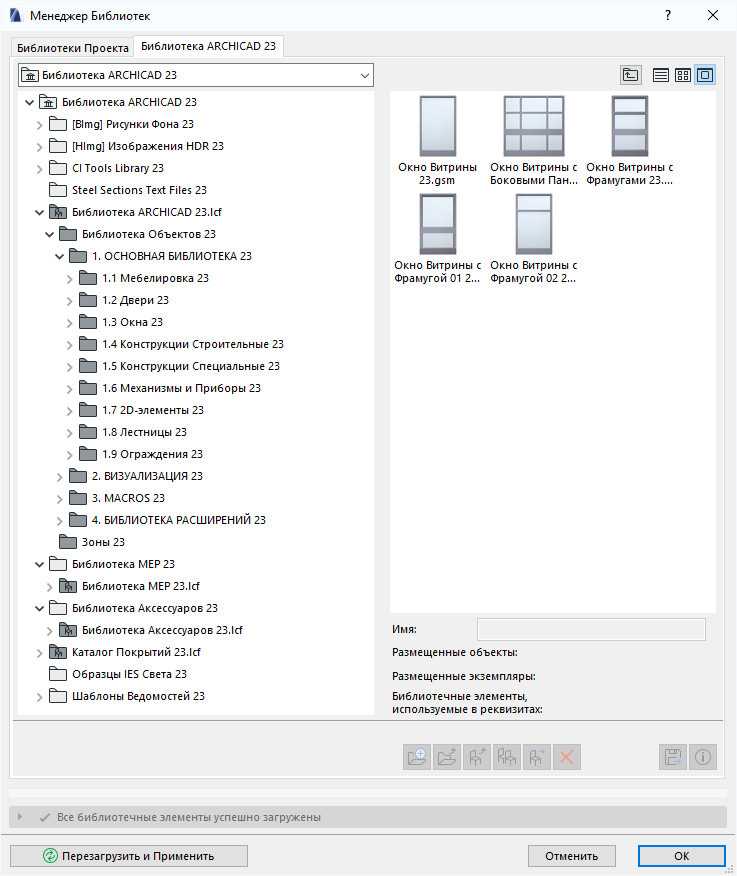
Для полного удаления Archicad необходимо убедиться, что все автозапускаемые процессы и фоновые службы программы отключены. В операционной системе Windows откройте «Диспетчер задач» (Ctrl + Shift + Esc), перейдите во вкладку «Автозагрузка» и найдите элементы, связанные с Archicad. Если они есть, отключите их с помощью правого клика и выбора «Отключить».
Далее проверьте службы через утилиту «Службы» (Win + R, команда services.msc). Найдите в списке службы с названием, содержащим «Archicad» или производителя GRAPHISOFT. Если такие службы запущены, остановите их и измените тип запуска на «Отключена».
Также следует проверить планировщик заданий Windows: откройте «Планировщик заданий» (taskschd.msc) и в библиотеке заданий найдите задачи, связанные с Archicad. Удалите или отключите их, чтобы предотвратить автоматический запуск компонентов программы.
После выполнения этих действий перезагрузите компьютер, чтобы изменения вступили в силу. Это гарантирует отсутствие активных процессов Archicad, которые могут препятствовать удалению файлов или настройкам системы.
Инструменты сторонних разработчиков для полного удаления Archicad

Для тщательного удаления Archicad с компьютера часто недостаточно стандартных средств Windows или macOS. Сторонние утилиты обеспечивают более глубокую очистку системы от файлов и записей в реестре.
- Revo Uninstaller – один из самых популярных деинсталляторов. После стандартного удаления Archicad Revo просканирует систему на наличие остаточных файлов, папок и записей реестра, позволяя удалить их полностью.
- IObit Uninstaller – эффективен при удалении сложных приложений. Поддерживает режим глубокого сканирования и позволяет избавиться от кэшированных файлов и настроек Archicad, которые остаются после обычного удаления.
- Geek Uninstaller – портативный инструмент, удобный для быстрой очистки. Отличается минималистичным интерфейсом и хорошей способностью находить скрытые компоненты Archicad, включая остатки в системных папках.
Для работы с системным реестром и дополнительными следами Archicad полезны специализированные программы:
- CCleaner – после удаления Archicad позволяет очистить реестр от устаревших записей и временных файлов, что снижает риск конфликтов при последующих установках.
- Wise Registry Cleaner – ориентирован на глубокую оптимизацию реестра, выявляет и удаляет записи, связанные с Archicad, обеспечивая стабильность системы.
Рекомендуется запускать эти инструменты с правами администратора и создавать точку восстановления перед удалением для предотвращения ошибок.
Вопрос-ответ:
Как полностью удалить Archicad с компьютера, чтобы не осталось никаких файлов или настроек?
Для полного удаления Archicad нужно сначала деинсталлировать программу через стандартный инструмент Windows или macOS. Затем следует удалить все оставшиеся папки в системных директориях, например, в Program Files и AppData (для Windows) или в Library (для macOS). Кроме того, рекомендуется очистить реестр (Windows) от записей, связанных с Archicad, и удалить пользовательские настройки и проекты, если они больше не нужны.
Почему после удаления Archicad на компьютере остаётся много свободного места, но программа всё равно запускается?
Это может происходить из-за того, что удаление было неполным, и на компьютере остались файлы или службы, связанные с Archicad. Возможно, остались фоновые процессы или остаточные компоненты, которые обеспечивают запуск. В этом случае нужно проверить автозагрузку и вручную удалить все папки и записи, связанные с программой, чтобы она полностью прекратила своё функционирование.
Какие риски могут возникнуть, если просто удалить папку с Archicad без использования стандартного удаления?
Удаление только папки с установленной программой без использования деинсталлятора может привести к оставлению системных записей, драйверов и настроек в системе. Это может вызвать сбои в работе других приложений, проблемы с лицензированием, а также загромождение системы ненужными файлами. Кроме того, удалённая таким способом программа может отображаться как установленная в списке программ, создавая путаницу.
Как удалить лицензионные ключи Archicad с компьютера при полном удалении программы?
Лицензионные ключи обычно хранятся в специальных системных файлах или в аккаунте пользователя. Для их удаления нужно использовать лицензионный менеджер Archicad или соответствующее программное обеспечение для управления ключами. Если такого нет, можно удалить связанные файлы вручную, однако стоит быть осторожным, чтобы не повредить другие системные компоненты. Иногда для удаления лицензии может потребоваться помощь технической поддержки.
Можно ли восстановить Archicad после полного удаления, если понадобилось снова установить программу?
Да, после полного удаления Archicad можно установить заново. Для этого достаточно скачать установочный файл с официального сайта и пройти стандартную процедуру установки. При повторной установке программа создаст новые файлы и записи, необходимые для работы. Если у вас есть резервные копии проектов и настроек, их можно вернуть вручную.
Как полностью удалить Archicad с компьютера, чтобы не осталось никаких файлов и настроек?
Для полного удаления Archicad необходимо не только воспользоваться стандартным деинсталлятором через «Программы и компоненты» в Windows, но и вручную очистить оставшиеся папки и записи в системе. После удаления программы зайдите в папки с пользовательскими данными — обычно это «Документы» и «AppData» (путь может быть: C:\Users\Ваше_имя\AppData\Roaming\GRAPHISOFT). Там нужно удалить все папки, связанные с Archicad. Также рекомендуется проверить реестр Windows через редактор regedit и удалить ветки, содержащие упоминания Archicad. Важно перед этим создать точку восстановления системы или экспортировать реестр, чтобы избежать проблем. Такой подход обеспечит полное удаление программы и её следов.
Можно ли восстановить Archicad после полного удаления, и как сохранить проекты перед удалением?
Если Archicad удалён с компьютера, его можно установить заново, используя оригинальный установочный файл. Для сохранения проектов перед удалением важно скопировать все файлы проектов в отдельную папку, желательно на другой диск или внешний носитель. Это поможет избежать потери данных. Учтите, что проекты сохраняются в отдельном месте и не удаляются вместе с программой, если не удалять вручную соответствующие папки. После переустановки Archicad можно открыть сохранённые файлы без проблем.